Ты стоишь перед задачей обновить свои дизайны в Photoshop? Собственный Formen-инструмент – часто игнорируемый и недооцененный – предлагает тебе много kreative возможностей. В этом учебном пособии я покажу тебе, как интегрировать фантазийные формы с помощью Custom Shapes в свою существующую работу. Давай сразу погрузимся в увлекательные техники!
Основные выводы
- Custom Shapes позволяют создавать уникальные дизайны, которые придают твоим работам индивидуальную нотку.
- Применение текстур и света может значительно усилить воздействие твоих форм.
- Несколько шагов по улучшению форм помогут выделить детали и создать глубину.
Пошаговое руководство
1. Подготовка интерфейса
Сначала убедись, что ты находитесь в правильном режиме. Переключись в пиксельный режим, чтобы точно работать с твоими формами. Убедись также, что открыты правильные слои для твоей работы.
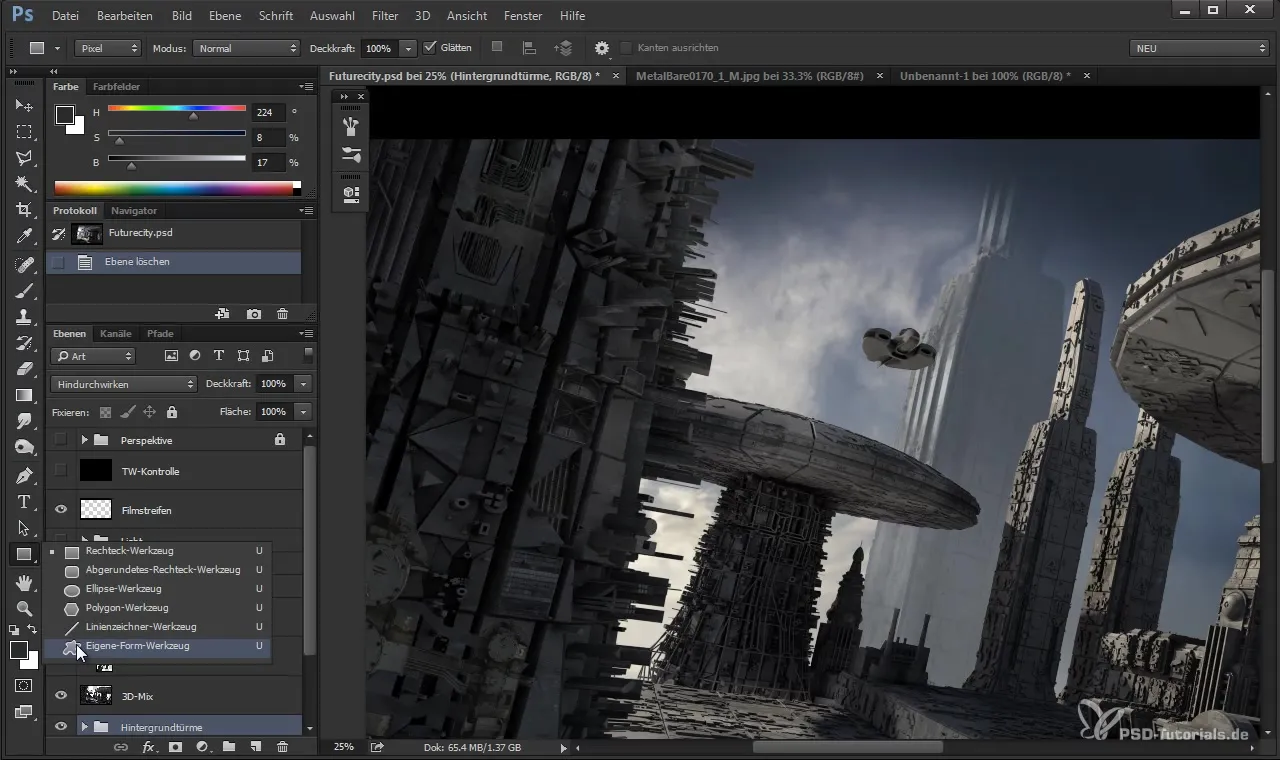
2. Выбор собственного Shape
У тебя есть возможность создавать собственные Custom Shapes или использовать существующие Shapes. Выбери подходящий набор, который ты можешь удобно скачать. Эти наборы содержат много предустановленных форм, которые облегчают тебе старт.
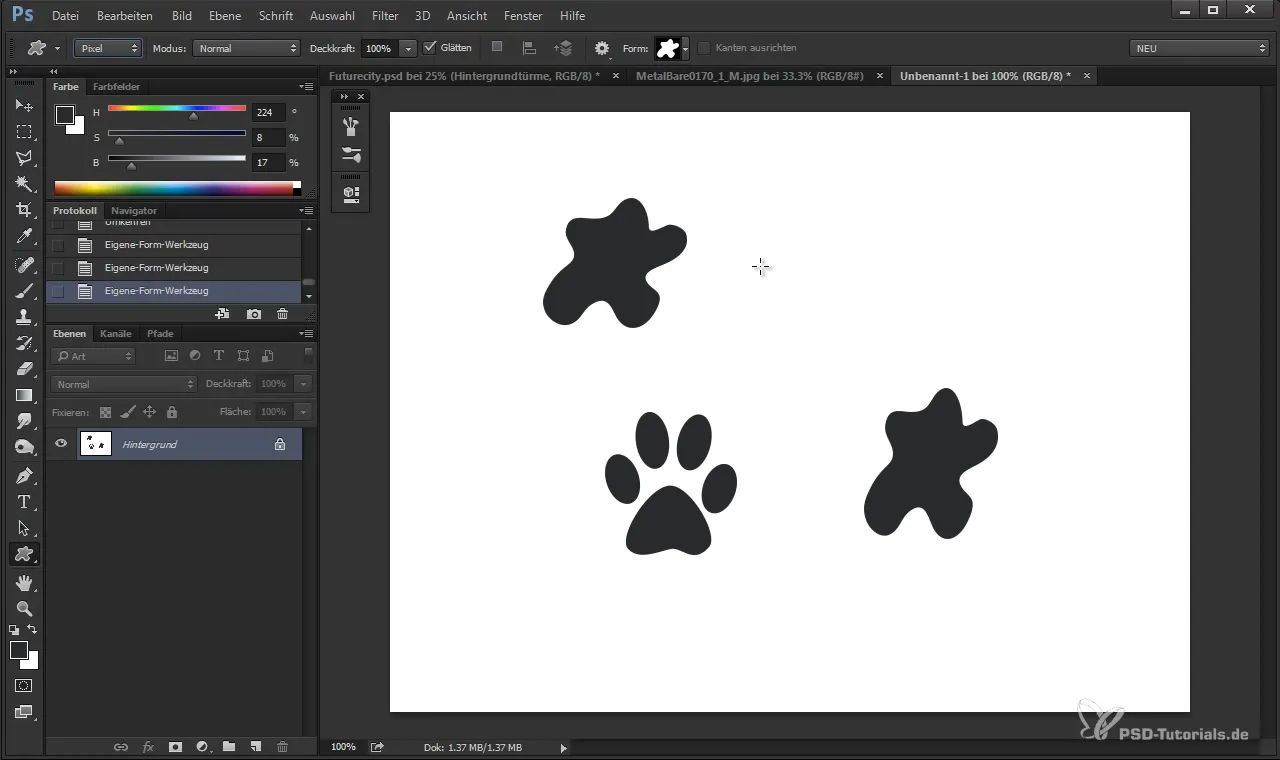
3. Создание нового слоя
Прежде чем начать рисовать свою форму, создай новый слой. Это позволит тебе в дальнейшем вносить изменения, не влияя на оригинальную графику. Сначала выбери основной цвет, который подходит к твоему проекту.
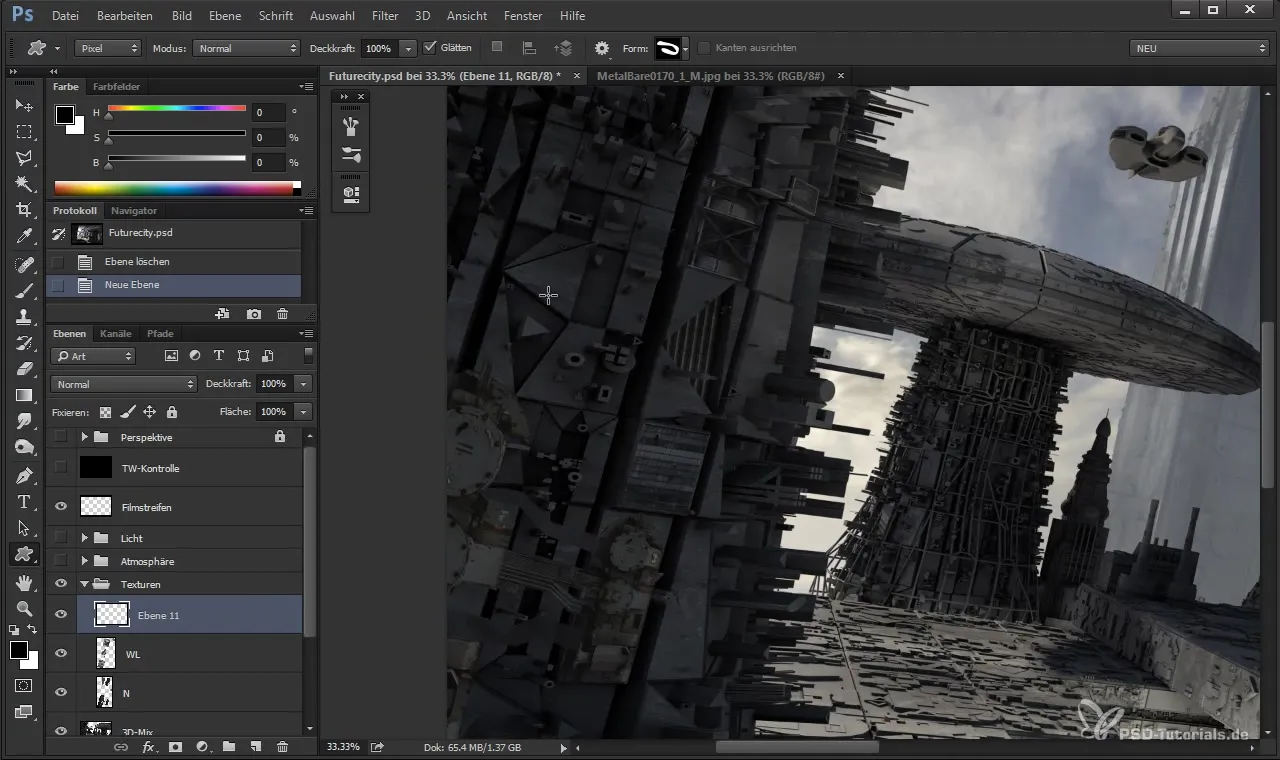
4. Рисование формы
Теперь ты можешь нарисовать выбранную форму. Удерживай клавишу Shift, чтобы сохранить пропорции. Как только ты нарисуешь форму, можешь отредактировать ее и переместить в нужное место, чтобы оптимизировать перспективу.
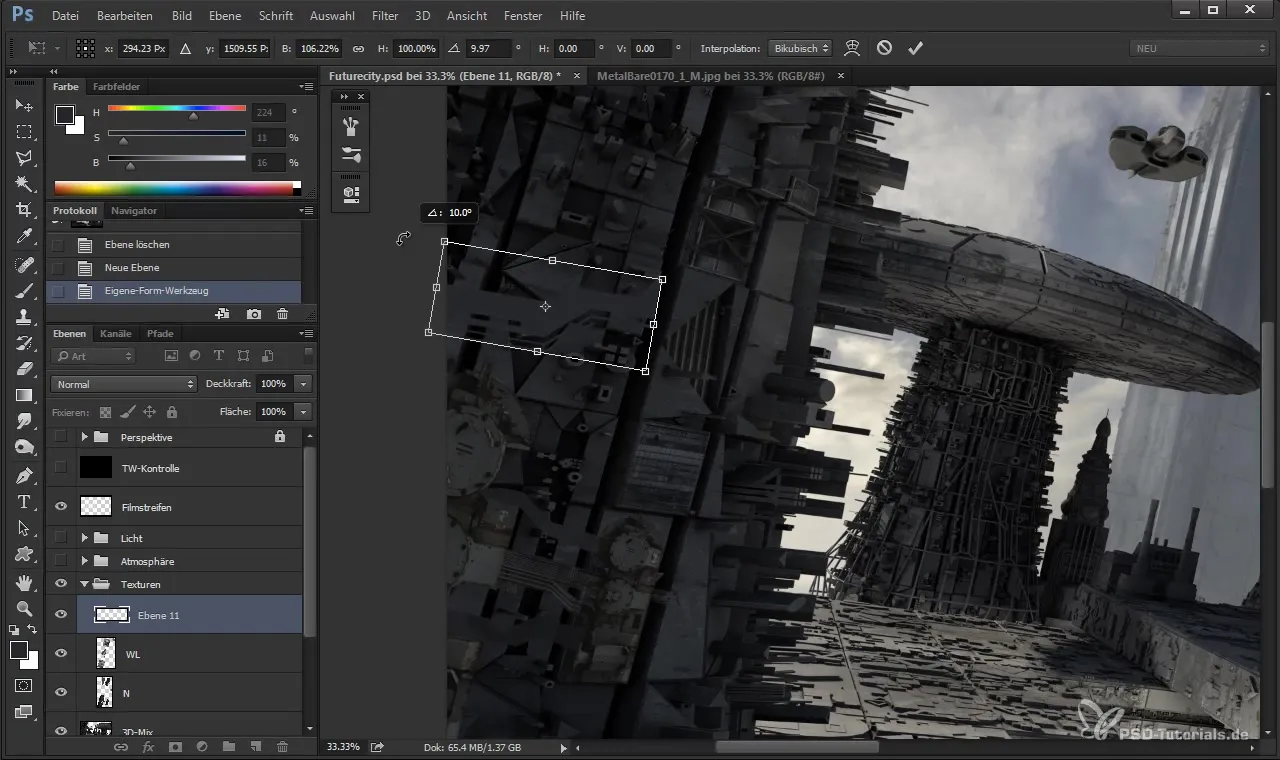
5. Добавление текстуры
Чтобы вдохнуть больше жизни в форму, добавь текстуры. Ты можешь сделать это либо с помощью художественных кистей, либо вставив фототекстуру в форму. Используй маску обрезки, чтобы текстура была видна только внутри формы. Подумай, стоит ли установить режим для изменений текстур на «наложение» или «мягкий свет», чтобы достичь приятного эффекта.
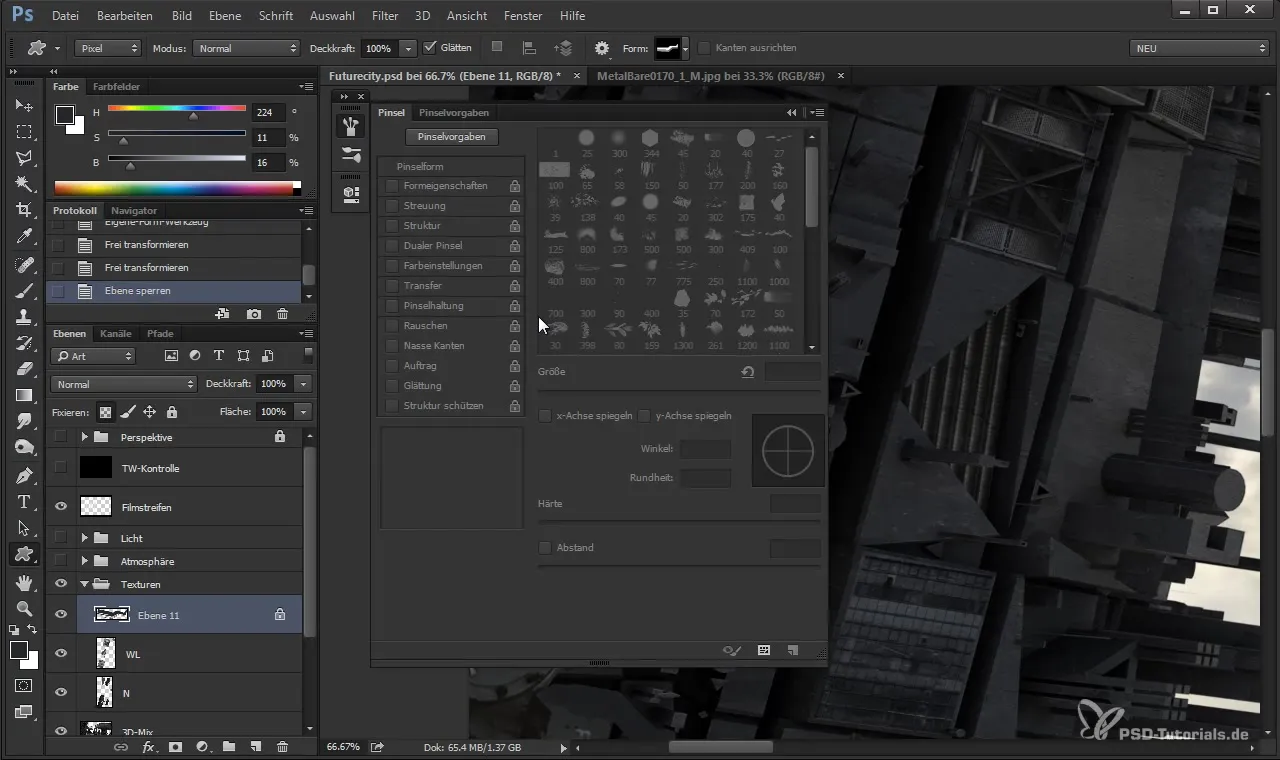
6. Добавление теней
Чтобы твоя форма выглядела трехмерной, добавь теневую область. Это достигается созданием копии твоей формы, которая затем затемняется более темным цветом. Немного перемести копию вниз, чтобы создать эффект тени. Настройки могут еще больше усилить эффект.
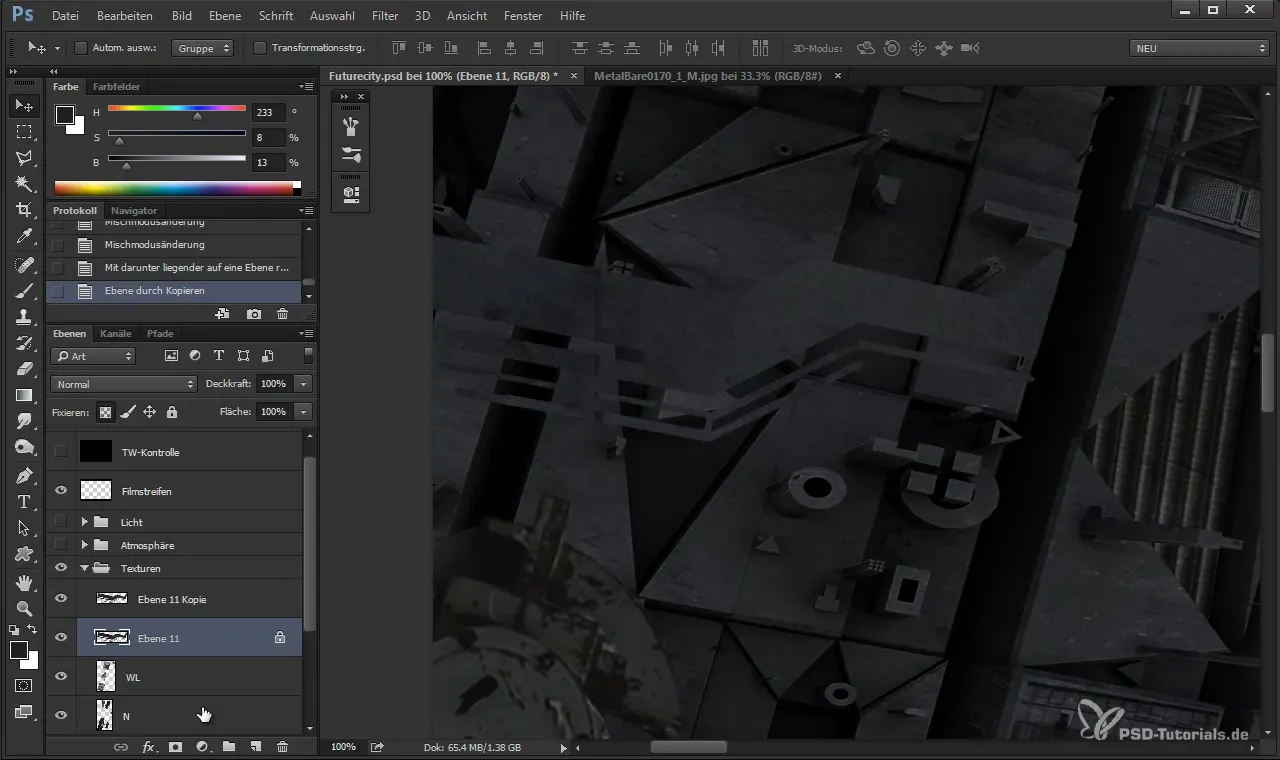
7. Вставка деталей
Чтобы добавить глубину и детали своим дизайнам, ты можешь добавить дополнительные маленькие формы. Их можно создать с помощью Custom Shapes или нарисовать самостоятельно. Чем больше деталей ты добавляешь, тем реалистичнее будет выглядеть твой дизайн.
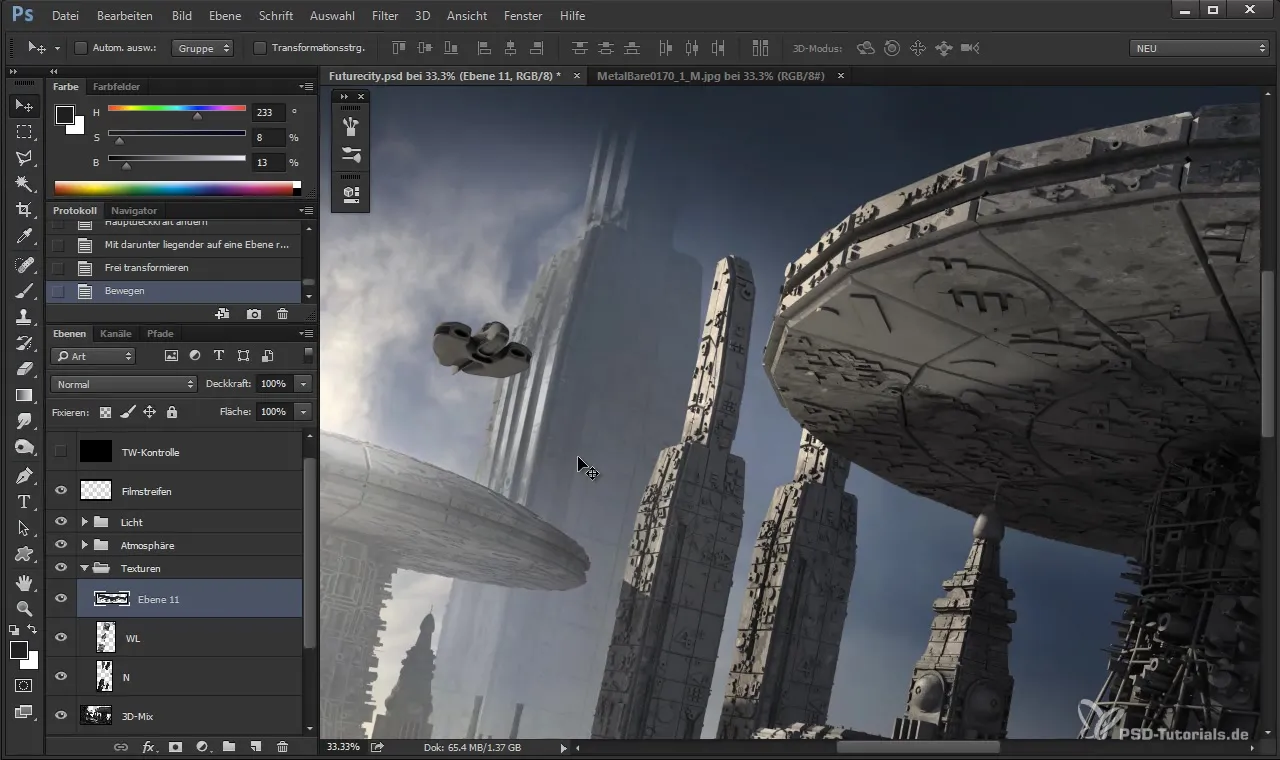
8. Уточнение краев
Используй Custom Shapes, чтобы сделать существующие края более интересными. Новая форма может помочь округлить жесткие края или улучшить силуэт твоих объектов. Выбери подходящие оттенки, чтобы создать гармонию в сочетании цветов.
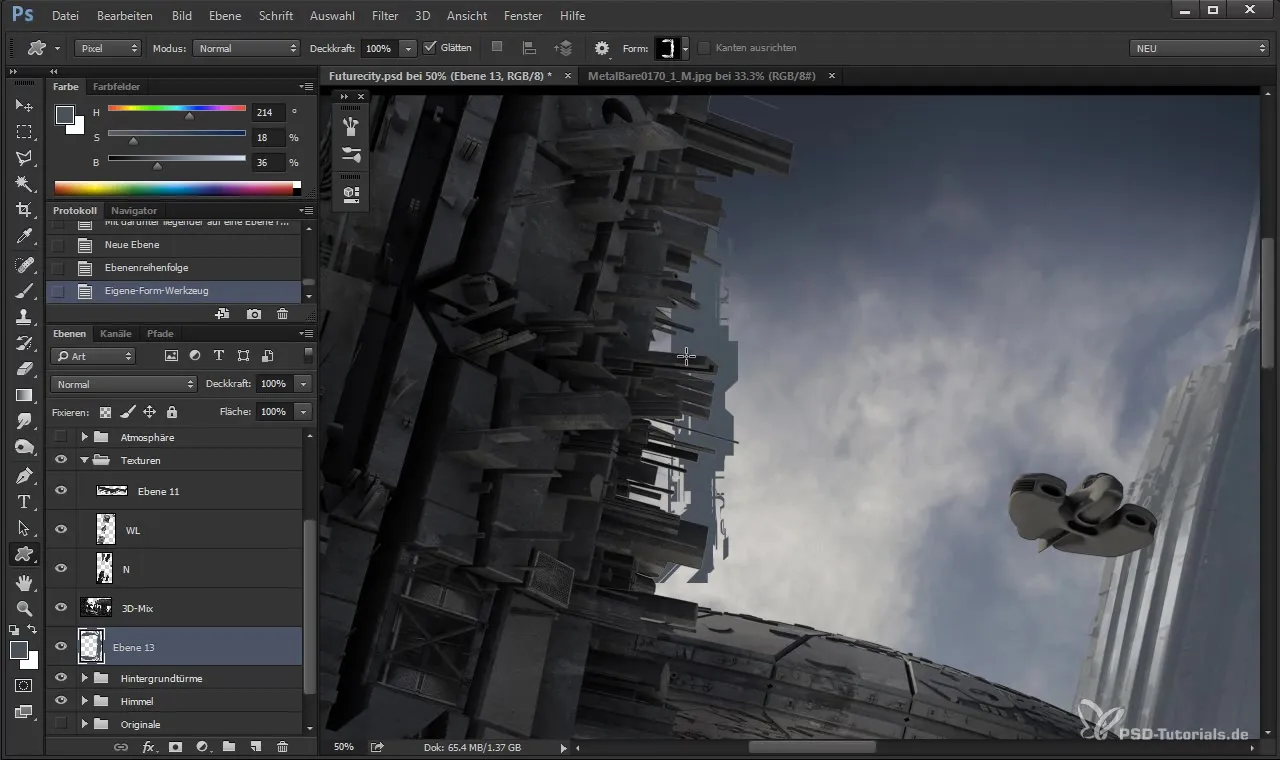
9. Проверка и оптимизация
Регулярно проверяй свои достижения. Сохраняй свою работу и удаляй ненужные слои, чтобы сохранить ясность. Это особенно важно, если твоя композиция содержит много элементов.
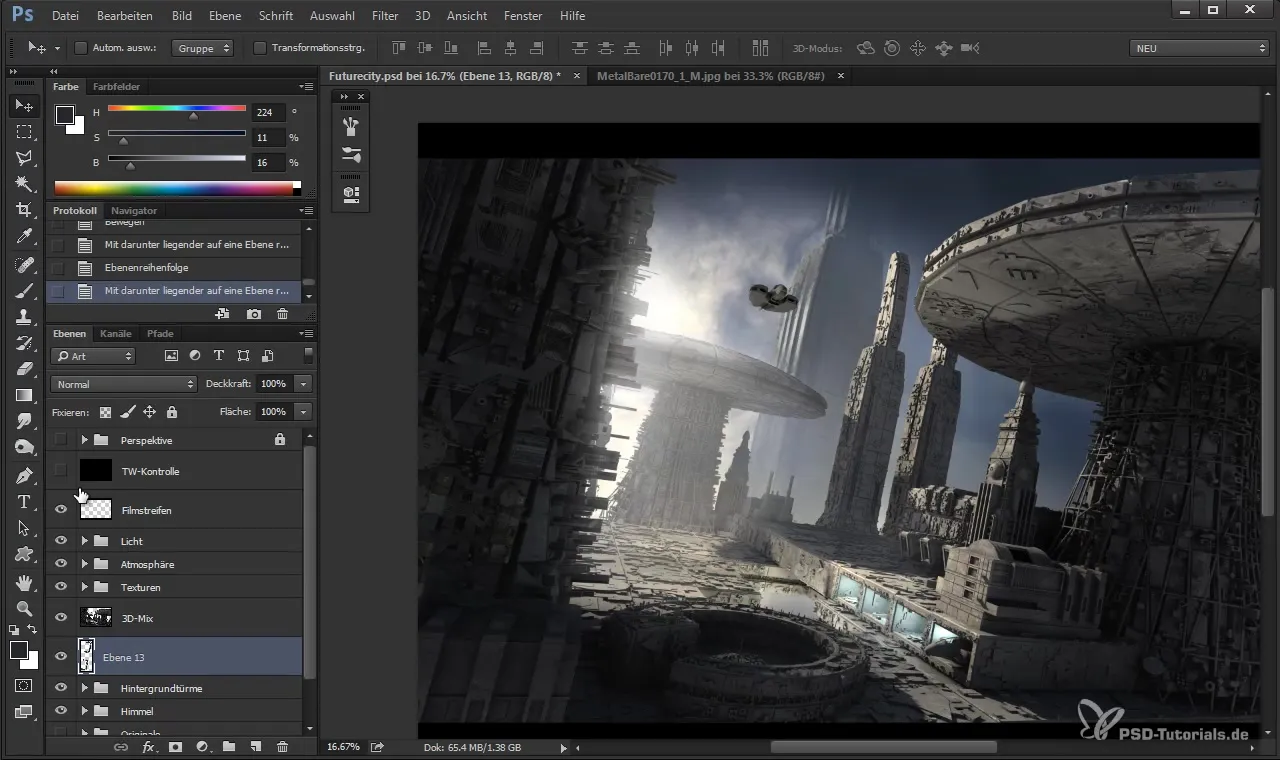
10. Финальные настройки & добавление света
Последний шаг должен заключаться в использовании света и атмосферы в твоем дизайне. С соответствующими настройками ты увидишь, как изменяется общее воздействие твоей графики. Детализированный свет может еще больше подчеркнуть формы и придать изображению особую глубину.
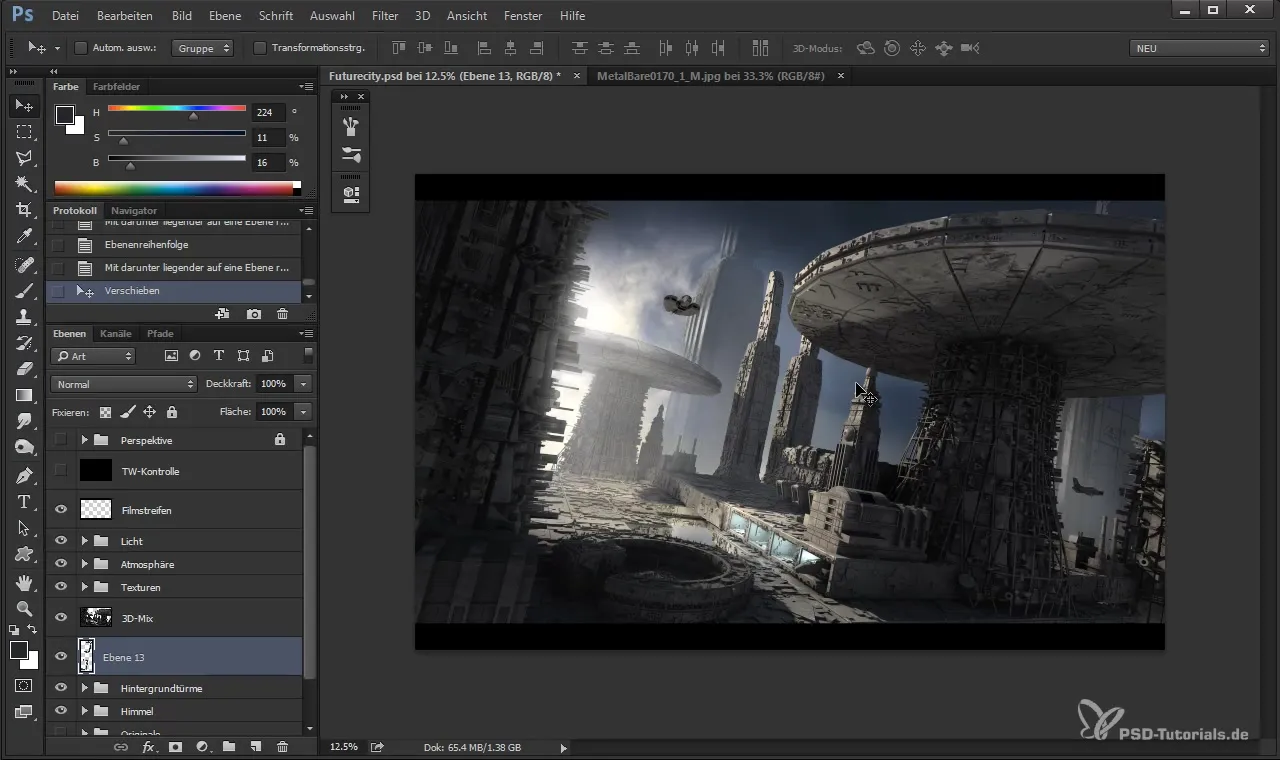
Резюме
Каждый из этих шагов приближает тебя к цели создания впечатляющих графиков с использованием Custom Shapes в Photoshop. Экспериментируй с текстурами, цветами и тенями, чтобы создавать уникальные креации, которые обогатят твое портфолио.
Часто задаваемые вопросы
Как создать собственную форму в Photoshop?Используй инструмент пера, выбери свою форму и сохрани ее как Custom Shape.
Могу ли я использовать Custom Shapes из других источников?Да, многие дизайнеры предлагают свои наборы Custom Shape онлайн, часто даже бесплатно.
Как я могу добавить текстуры к своим формам?Используй набросок кисти или фототекстуры и установи маску обрезки для соответствующих слоев.


